14-stopniowy techniczny framework SEO WordPress (sprawdzona lista kontrolna)
Opublikowany: 2023-02-13Czy potrzebujesz technicznej listy kontrolnej optymalizacji pod kątem wyszukiwarek (SEO)?
Optymalizacja witryny pod kątem wyszukiwarek może być wyzwaniem, jeśli nie wiesz, czego szukać. Wielu właścicieli witryn zapewnia podstawowe praktyki SEO, ale pomija elementy techniczne.
W tym artykule pokażemy techniczne ramy SEO WordPress i udostępnimy listę kontrolną, której możesz użyć w swojej firmie.
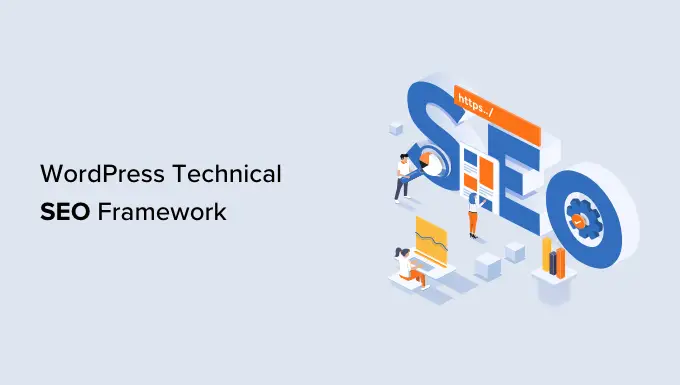
Dlaczego potrzebujesz technicznej struktury SEO WordPress?
Techniczne SEO jest kluczowym elementem strategii SEO WordPress. Możesz tworzyć najlepsze na świecie treści, ale jeśli wyszukiwarki nie mogą znaleźć i zrozumieć Twoich treści, wszystkie Twoje wysiłki pójdą na marne.
Dlatego ważne jest, aby mieć techniczne ramy SEO WordPress.
Nasza lista kontrolna struktury SEO WordPress zapewni, że wyszukiwarki będą mogły łatwo przeszukiwać i indeksować Twoje treści. Ponadto możesz także ocenić inne techniczne aspekty swojej witryny WordPress, które mogą uniemożliwiać osiągnięcie wyższych pozycji w rankingu.
Na przykład Twoja witryna może długo się ładować. Spowodowałoby to słabe rankingi, ponieważ czas ładowania strony jest czynnikiem rankingowym.
Podobnie, mogłeś przez pomyłkę dodać tagi nofollow i uniemożliwić wyszukiwarkom przeszukiwanie i indeksowanie Twoich treści.
Jak ocenić techniczne SEO w WordPress
Istnieje wiele narzędzi SEO, które pozwalają przeprowadzać audyty SEO i sprawdzać, czy witryna jest zoptymalizowana pod względem technicznym. Jednak nie wszystkie narzędzia będą wyświetlać szczegóły na pulpicie nawigacyjnym WordPress.
Najłatwiejszym sposobem oceny technicznego SEO witryny WordPress jest użycie All in One SEO (AIOSEO). Jest to najlepsza wtyczka SEO WordPress, która pomaga zoptymalizować witrynę pod kątem wyszukiwarek.
Oferuje bezpłatne narzędzie do analizy SEO, którego można użyć do przeprowadzenia technicznego audytu SEO. Narzędzie dostępne jest w wersji AIOSEO Lite, z której można korzystać bezpłatnie. Istnieją również plany premium AIOSEO, które oferują więcej funkcji, takich jak znaczniki schematu, mapy witryn, menedżer przekierowań i inne.
Najpierw musisz zainstalować i aktywować wtyczkę AIOSEO. Aby uzyskać więcej informacji, zapoznaj się z naszym przewodnikiem dotyczącym instalacji wtyczki WordPress.
Po aktywacji możesz przejść do All in One SEO »Analiza SEO z panelu administracyjnego WordPress. Pod „Listą kontrolną audytu SEO” zobaczysz ogólny wynik swojej witryny.
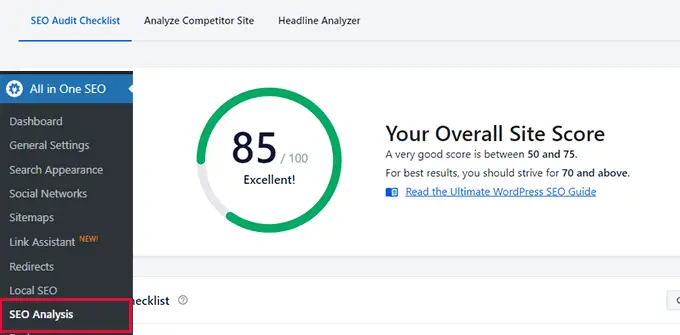
Następnie możesz przewinąć w dół do sekcji Zaawansowane SEO i Wydajność.
W tym przypadku wtyczka oceni techniczne aspekty SEO Twojej witryny na podstawie różnych parametrów i sygnałów rankingowych. Następnie podkreśli brakujące elementy i krytyczne problemy, które mogą uniemożliwić Twojej witrynie wyższą pozycję w rankingu.
Możesz użyć AIOSEO do ciągłego monitorowania technicznego SEO swojej witryny i rozwiązywania problemów. Podobnie możesz również przeprowadzić analizę konkurencji i zobaczyć, co robią inaczej w zakresie technicznej optymalizacji SEO.
To powiedziawszy, spójrzmy na naszą listę kontrolną struktury SEO WordPress, której możesz użyć, aby zapewnić wyższe rankingi i ruch organiczny. Możesz kliknąć poniższe linki, aby przejść do dowolnej sekcji:
1. Upewnij się, że Twoja witryna jest widoczna dla wyszukiwarek
Pierwszą rzeczą, którą musisz sprawdzić, jest to, czy wyszukiwarki są w stanie znaleźć Twoją witrynę WordPress.
Możesz po prostu wpisać site:example.com w wyszukiwarce i sprawdzić, czy Twoja witryna pojawi się w wynikach wyszukiwania. Po prostu zastąp „example.com” własną domeną.
Jeśli Twoja witryna się nie wyświetla, możesz sprawdzić ustawienia widoczności w WordPress.
Śmiało i odwiedź stronę Ustawienia » Czytanie z panelu administracyjnego WordPress. Następnie przewiń w dół do ustawienia Widoczność w wyszukiwarkach i upewnij się, że opcja „Zniechęcaj wyszukiwarek do indeksowania tej witryny” jest odznaczona.
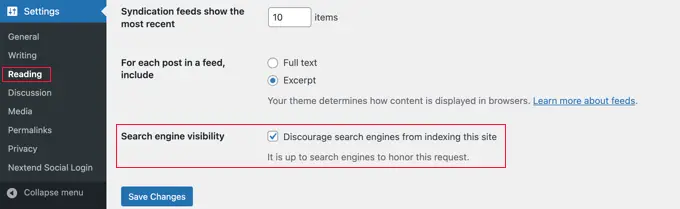
Ta opcja jest zwykle włączona, jeśli witryna jest w budowie lub jest w trybie konserwacji.
2. Wykryj problemy z indeksowaniem i indeksowaniem
Jeśli Twoja witryna jest widoczna dla wyszukiwarek, ważne jest, aby sprawdzić, czy treść jest przeszukiwana i indeksowana.
Indeksowanie to proces, w którym Google, Bing i inne wyszukiwarki odkrywają i rozumieją Twoją witrynę. Indeksowanie to proces, w którym wyszukiwarki zbierają i przechowują informacje o Twojej witrynie.
Prostym sposobem sprawdzenia problemów z indeksowaniem jest użycie narzędzi dla webmasterów. Na przykład Google Search Console to bezpłatne narzędzie Google, które pokazuje skuteczność Twojej witryny w wynikach wyszukiwania, pomaga wykrywać błędy i umożliwia przesłanie witryny do Google.
Jeśli nie masz połączenia z narzędziem dla webmasterów, zapoznaj się z naszym przewodnikiem na temat dodawania witryny WordPress do Google Search Console.
W Google Search Console możesz przejść do raportu „Strony”. Tutaj zobaczysz strony zindeksowane i niezindeksowane.
Następnie przewiń w dół do raportu „Dlaczego strony nie są indeksowane”.
Google Search Console pokaże Ci błędy indeksowania w Twojej witrynie oraz strony, na które one wpływają. Następnie możesz rozwiązać te problemy, aby Twoje strony internetowe mogły pojawiać się w wynikach wyszukiwania Google.
Oprócz tego możesz również sprawdzić problemy z indeksowaniem i indeksowaniem dla poszczególnych adresów URL.
Po prostu wprowadź link do strony w narzędziu do sprawdzania adresów URL u góry. Google Search Console wyświetli wtedy raport o tym, czy adres URL jest indeksowany i czy jest w Google.
Jeśli tak nie jest, zobaczysz komunikat „URL nie znajduje się w Google”. Aby rozwiązać ten problem, możesz kliknąć przycisk „Poproś o indeksowanie”, aby Google mógł zaindeksować Twoją stronę.
3. Upewnij się, że Twoja witryna jest bezpieczna dzięki HTTPS
Kolejną ważną rzeczą do sprawdzenia z technicznego punktu widzenia ram SEO jest to, czy Twoja witryna jest bezpieczna, czy nie.
Google i inne wyszukiwarki będą preferować witryny korzystające z protokołu HTTPS w stosunku do tych, które korzystają z protokołu HTTP. Aby zabezpieczyć swoją witrynę, potrzebujesz certyfikatu SSL do szyfrowania połączenia między serwerem Twojej witryny a przeglądarką użytkownika.
Możesz to sprawdzić, wyszukując symbol kłódki w pasku wyszukiwania przeglądarki u góry.
Większość firm hostingowych WordPress oferuje teraz bezpłatne SSL ze wszystkimi swoimi planami. Możesz poprosić swojego gospodarza, aby sprawdził, czy to oferuje.
Aby uzyskać więcej informacji, zapoznaj się z naszym przewodnikiem dotyczącym przenoszenia witryny WordPress z HTTP na HTTPS.
4. Znajdź i napraw uszkodzone linki
Zepsute linki są szkodliwe dla struktury SEO Twojej witryny i negatywnie wpływają na wrażenia użytkownika. Są to linki, które już nie istnieją i zwrócą błąd 404.
Ponieważ roboty wyszukiwarek znajdują różne strony w Twojej witrynie, podążając za wewnętrznymi linkami. Zepsuty link może uniemożliwić im odkrywanie nowych treści. W rezultacie Twoja strona może nie zostać zaindeksowana w wynikach wyszukiwania.
Podobnie, jeśli użytkownik kliknie link i nie może znaleźć strony, której szuka, może opuścić witrynę.
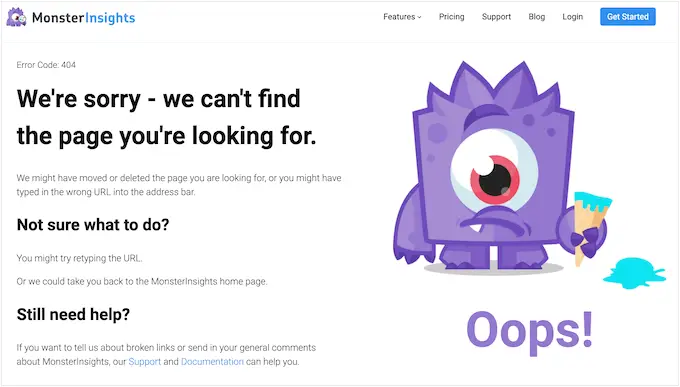
Dzięki All in One SEO (AIOSEO) możesz łatwo znaleźć i naprawić uszkodzone linki na swojej stronie WordPress.
Oferuje potężnego menedżera przekierowań, który pomaga śledzić błędy 404 w Twojej witrynie i pozwala skonfigurować stałe przekierowania 301 w celu naprawy uszkodzonych linków.
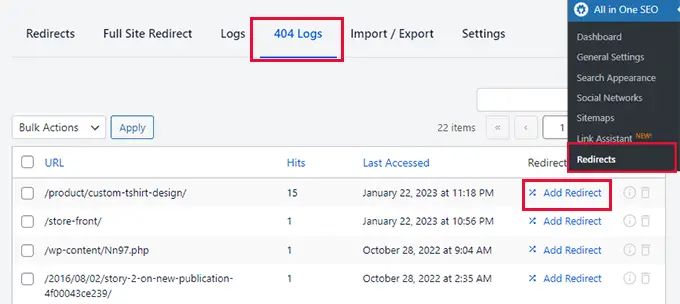
Aby dowiedzieć się więcej, możesz skorzystać z naszego szczegółowego przewodnika, jak znaleźć i naprawić uszkodzone linki w WordPress.
5. Poszukaj zduplikowanych wersji swojej witryny
Ważne jest, aby Google i inne wyszukiwarki indeksowały tylko jedną wersję Twojej witryny.
Twoja witryna może mieć różne wersje, ale wszystkie powinny wskazywać na jedną wersję. Na przykład możesz mieć witrynę z wersjami www i bez www lub wersjami HTTP i HTTPS:
https://www.example.com
https://example.com
http://www.example.com
http://example.com
Niezależnie od tego, czy wybierzesz wersję www, czy inną, wszystkie adresy URL powinny przekierowywać do głównego adresu URL WordPress. W przeciwnym razie Google uzna każdą wersję za inną witrynę.
Może to negatywnie wpłynąć na ogólne rankingi SEO. Wyszukiwarki nie będą wiedzieć, którą wersję zaindeksować, co może powodować problemy z powielaniem treści.
Możesz sprawdzić główny adres URL swojej witryny, przechodząc do Ustawienia »Ogólne z pulpitu nawigacyjnego WordPress. Następnie spójrz na adres internetowy w polach „Adres WordPress (URL)” i „Adres witryny (URL)”.
Dzięki AIOSEO możesz automatycznie ustawić właściwy kanoniczny adres URL w nagłówku swojej witryny, aby wyszukiwarki znały Twoje preferencje.
6. Używaj struktur adresów URL przyjaznych dla SEO
Po ustawieniu podstawowego adresu URL do indeksowania przez wyszukiwarki, możesz teraz sprawdzić strukturę adresu URL swojej witryny.
Struktura adresów URL odgrywa ważną rolę w SEO. Posiadanie przyjaznej dla SEO struktury adresów URL pomoże Google, Bing i innym wyszukiwarkom w łatwym indeksowaniu stron i zrozumieniu treści.
Oto przykład nieprawidłowej struktury adresu URL:
https://www.example.com/category.php?id=42012
Zamiast tego powinieneś używać adresów URL opisujących treść, takich jak:
https://www.example.com/blog/how-to-start-a-wordpress-website
Możesz tworzyć przyjazne dla SEO adresy URL, upewniając się, że są krótkie i opisowe. Poza tym nie zapomnij umieścić słowa kluczowego w linkach bezpośrednich, używaj łączników do oddzielania słów, zapisz wszystkie słowa małymi literami i nie używaj słów kończących.
Wskazówka: nie umieszczaj liczb w swoich adresach URL. W ten sposób możesz aktualizować swoje treści w przyszłości
7. Upewnij się, że Twoja witryna jest przyjazna dla urządzeń mobilnych
Następną pozycją na technicznej liście kontrolnej SEO jest upewnienie się, że Twoja witryna WordPress jest responsywna dla urządzeń mobilnych.
Ponieważ Google stawia teraz na urządzenia mobilne, będzie teraz indeksować wersję mobilną Twojej witryny zamiast wersji na komputery.
Możesz sprawdzić responsywność swojej witryny na urządzeniach mobilnych, korzystając z bezpłatnego narzędzia Google do testowania optymalizacji mobilnej.
Po prostu wprowadź adres URL swojej witryny i kliknij przycisk „Testuj adres URL”.

Narzędzie wyświetli następnie wyniki dla Twojej witryny. Możesz zobaczyć, czy jest gotowy na urządzenia mobilne, czy nie.
Jeśli Twoja witryna nie jest dostosowana do urządzeń mobilnych, możesz zacząć od przejścia na responsywny motyw WordPress.
Możesz także postępować zgodnie z naszym przewodnikiem, jak zmienić motyw WordPress bez utraty danych lub ruchu.
8. Sprawdź szybkość swojej witryny i popraw wydajność
Szybkość Twojej witryny jest również krytyczną częścią technicznych ram SEO WordPress. Google wykorzystuje szybkość ładowania strony jako czynnik rankingowy i umieszcza strony szybko ładujące się wyżej w porównaniu z wolno działającymi witrynami.
Możesz sprawdzić czas ładowania strony, uruchamiając test szybkości witryny. Na przykład możesz użyć MonsterInsights, która jest najlepszą wtyczką Google Analytics, która pokazuje raport o szybkości witryny na pulpicie nawigacyjnym WordPress.
Najpierw musisz zainstalować Google Analytics na swojej stronie WordPress za pomocą MonsterInsights.
Następnie możesz przejść do strony Statystyki »Raporty z panelu administracyjnego WordPress. Następnie możesz przejść do zakładki „Szybkość witryny”. Tutaj zobaczysz ogólny wynik szybkości swojej witryny na komputery i urządzenia mobilne.
Raport pokaże również inne dane, które są ważne dla pomiaru szybkości Twojej witryny.
Jeśli przewiniesz w dół, MonsterInsights oferuje rekomendacje i cele porównawcze dla każdego wskaźnika, na który powinieneś kierować.
Aby skrócić czas ładowania witryny, możesz zapoznać się z naszym ostatecznym przewodnikiem dotyczącym zwiększenia szybkości i wydajności WordPress.
Szybka wskazówka, której możesz użyć do poprawy szybkości witryny, to zminimalizowanie plików CSS i JavaScript.
Termin zminimalizowany oznacza zmniejszenie rozmiaru plików strony internetowej poprzez usunięcie spacji, linii i zbędnych znaków. Gdy użytkownik odwiedza Twoją witrynę, do jego przeglądarki wysyłane są różne pliki, w tym pliki CSS, HTML i JavaScript.
Zmniejszając rozmiar pliku, możesz znacznie poprawić szybkość i wydajność witryny. Istnieje wiele wtyczek WordPress i usług hostingowych, które umożliwiają minimalizowanie plików CSS i JavaScript, takich jak WP Rocket i SiteGround.
Aby uzyskać więcej informacji, zapoznaj się z naszym przewodnikiem dotyczącym minimalizowania plików CSS i JavaScript w WordPress.
9. Popraw swoją wewnętrzną strukturę linków i usuń osierocone strony
Linki wewnętrzne odgrywają ważną rolę w technicznych ramach SEO Twojej witryny. Wyszukiwarki wynagradzają strony internetowe, które mają odpowiednią wewnętrzną strukturę linkowania bez zbyt wielu osieroconych stron.
AIOSEO ma potężną funkcję SEO Link Assistant, która ułatwia odkrywanie możliwości linkowania, a nawet automatyzuje ten proces.
Jest to najlepsza wtyczka do wewnętrznego linkowania dla WordPress, która indeksuje linki w Twojej witrynie WordPress i dostarcza szczegółowy raport. Możesz zobaczyć liczbę linków wewnętrznych, linków wychodzących i linków partnerskich dla każdego posta i strony.
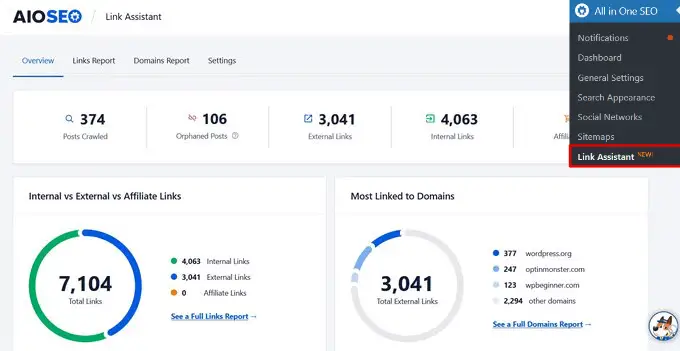
Możesz zobaczyć wszystkie sugestie linków w jednym miejscu, a nawet automatycznie wrócić i dodać wewnętrzne linki do twoich starszych postów za pomocą jednego kliknięcia.
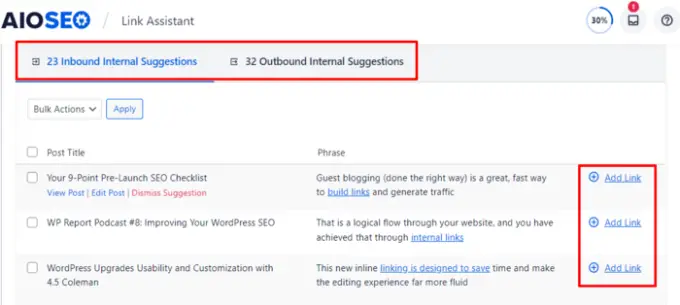
10. Wygeneruj mapy witryn XML i prześlij je do wyszukiwarek
Inną ważną częścią technicznych ram SEO jest ułatwienie wyszukiwarkom znalezienia Twoich treści. Jednym ze sposobów, w jaki możesz to zrobić, jest utworzenie mapy witryny XML.
Informuje wyszukiwarki o ważnych stronach w Twojej witrynie. W ten sposób roboty wyszukiwarek mogą szybciej przeszukiwać Twoją witrynę i indeksować zawartość. Chociaż mapa witryny nie poprawi pozycji w rankingu, poprawi ogólny proces przeszukiwania i indeksowania.
Możesz utworzyć i dostosować mapę witryny za pomocą AIOSEO. Wtyczka automatycznie wygeneruje mapę witryny po aktywacji. Poza tym umożliwia także tworzenie mapy witryny wideo, mapy witryny wiadomości, mapy witryny HTML i mapy witryny RSS.
Po utworzeniu mapy witryny możesz przesłać ją do różnych wyszukiwarek za pomocą ich narzędzi dla webmasterów.
Na przykład Google Search Console daje możliwość wpisania adresu URL mapy witryny i przesłania go do wyszukiwarki. Aby dowiedzieć się więcej, zapoznaj się z naszym przewodnikiem dotyczącym zgłaszania witryny do wyszukiwarek.
Podobnie możesz dodać swoją witrynę do Bing Webmaster Tool, a następnie przesłać mapę witryny XML, aby usprawnić przeszukiwanie i indeksowanie.
11. Używaj znaczników schematu dla fragmentów rozszerzonych
Następnym elementem struktury technicznej SEO, który powinieneś sprawdzić, jest znacznik schematu. Pomaga wyszukiwarkom lepiej zrozumieć Twoje treści i sposób, w jaki będą one wyświetlane w wynikach wyszukiwania.
Możesz używać znaczników schematu dla przepisów, recenzji, wydarzeń, organizacji, często zadawanych pytań, postów na blogach, stron produktów, wielu lokalizacji dla lokalnych firm i nie tylko.
Wyszukiwarki mogą wykorzystywać te informacje i wyświetlać wyniki z elementami rozszerzonymi. Pomaga także przechwytywać polecane fragmenty Google, które mogą zwiększyć liczbę bezpłatnych kliknięć i ruch.
Na przykład oto, jak Google pokazuje przepisy, składniki, oceny, czas gotowania i inne informacje dla postów na blogu, które używają znaczników schematu przepisu.
Możesz łatwo dodać znaczniki schematu w WordPress i WooCommerce za pomocą AIOSEO.
Wtyczka pozwala wybrać typ schematu w zależności od treści, a ona zajmuje się resztą.
Dzięki AIOSEO możesz także dodawać całkowicie niestandardowe znaczniki schematu w oparciu o swoje potrzeby, korzystając z funkcji generatora niestandardowych schematów WordPress. Może to pomóc w uzyskaniu ocen w postaci gwiazdek i innych fragmentów rozszerzonych w Google.
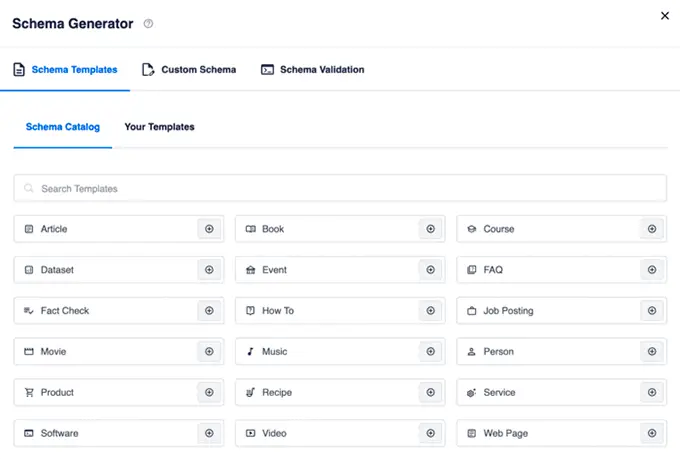
12. Zoptymalizuj plik Robots.txt pod kątem SEO
Robots.txt to plik tekstowy zawierający instrukcje dla robotów wyszukiwarek dotyczące indeksowania Twojej witryny. Możesz określić, które strony mają być indeksowane, a które pomijać podczas indeksowania.
Oto jak wyglądałby plik robots.txt dla witryny WordPress:
User-Agent: *
Allow: /wp-content/uploads/
Disallow: /wp-admin/
Disallow: /readme.html
Disallow: /refer/
Sitemap: http://www.example.com/post-sitemap.xml
Sitemap: http://www.example.com/page-sitemap.xml
Dodanie pliku robots.txt pomaga zaoszczędzić limit indeksowania. Robot indeksujący wyszukiwarki przeszuka określoną liczbę stron podczas sesji. Jeśli nie zakończą indeksowania wszystkich stron w Twojej witrynie, wznowią indeksowanie w następnej sesji.
Może to spowolnić indeksowanie treści i pojawi się ona w wynikach wyszukiwania z pewnym opóźnieniem. Dlatego optymalizacja pliku robots.txt jest ważnym elementem technicznego frameworka SEO.
Możesz zabronić stronom niepotrzebnych stron, takich jak obszar administracyjny WordPress, folder motywu, pliki wtyczek i inne. W ten sposób oszczędzasz limit indeksowania i pozwalasz robotom wyszukiwarek indeksować jeszcze więcej stron.
Z drugiej strony możesz dodawać mapy witryn i inne ważne strony do pliku robots.txt. W ten sposób wyszukiwarki będą je indeksować tak szybko, jak to możliwe.
Prostym sposobem optymalizacji pliku robots.txt jest użycie AIOSEO. Możesz włączyć niestandardowy plik robots.txt za pomocą wtyczki i dodać reguły zezwalające lub uniemożliwiające indeksowanie wyszukiwarkom.
Aby dowiedzieć się więcej, zapoznaj się z naszym przewodnikiem dotyczącym optymalizacji pliku robots.txt WordPress pod kątem SEO.
13. Upewnij się, że Google nie oznaczy Twojej witryny jako złośliwego oprogramowania
Innym ważnym elementem technicznej listy kontrolnej SEO jest upewnienie się, że Twoja witryna nie jest oflagowana przez Google jako złośliwe lub niechciane oprogramowanie.
Jeśli Twoja witryna stanowi zagrożenie dla bezpieczeństwa użytkowników, Google wyświetli następujący komunikat ostrzegawczy:
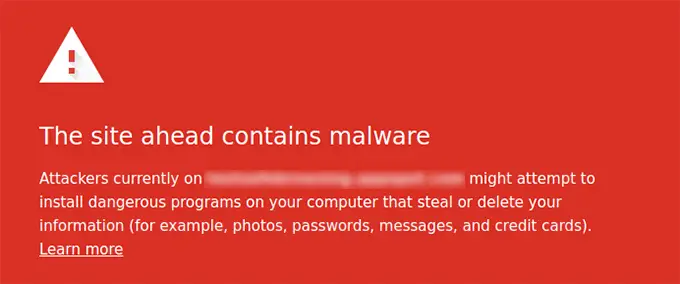
Może to być naprawdę złe dla SEO WordPress. Powstrzyma to ludzi przed odwiedzaniem Twojej witryny i wpłynie na Twoje rankingi oraz ogólny ruch w witrynie.
Aby przeskanować witrynę w poszukiwaniu złośliwych plików, możesz użyć skanera bezpieczeństwa WordPress. W WPBeginner używamy Sucuri, ponieważ jest to najlepsza zapora ogniowa i wtyczka bezpieczeństwa WordPress. Sprawdza luki w zabezpieczeniach, takie jak złośliwe oprogramowanie, wstrzykiwanie spamu, złośliwy kod i pomaga oczyścić witrynę.
Możesz również zapoznać się z naszym przewodnikiem, jak naprawić błąd „ta witryna zawiera szkodliwe programy” w WordPress, jeśli Google oznaczy Twoją witrynę jako złośliwe oprogramowanie.
14. Użyj renderowania po stronie serwera a renderowania po stronie klienta
Inną najlepszą praktyką techniczną SEO jest zapewnienie, że JavaScript Twojej witryny jest renderowany po stronie serwera, a nie po stronie klienta.
Renderowanie po stronie serwera ma miejsce, gdy pliki JavaScript są renderowane na serwerze witryny. Renderowanie po stronie klienta polega na renderowaniu plików JavaScript w przeglądarce użytkownika.
Renderowanie po stronie klienta niekorzystnie wpływa na komfort korzystania z witryny i SEO. Cały ciężar ładowania witryny szybko spada na odwiedzającego. Ponadto roboty wyszukiwarek używają zasobów JavaScript do przeszukiwania i indeksowania treści. Może to spowodować pominięcie treści JavaScript przez roboty indeksujące i nieuwzględnienie ich w indeksie wyszukiwarki.
Dzięki renderowaniu po stronie serwera serwer Twojej witryny zapewnia szybkie ładowanie. W ten sposób uzyskasz lepsze wrażenia użytkownika, szybsze ładowanie strony i zmniejszysz ryzyko pominięcia treści podczas indeksowania.
Jednym ze sposobów upewnienia się, że JavaScript jest renderowany na serwerze Twojej witryny, jest przeprowadzenie testu szybkości witryny. Jeśli prędkość Twojej witryny jest niska, może to być spowodowane tym problemem. Możesz także przejrzeć zindeksowane strony w Google Search Console i sprawdzić, czy podczas indeksowania Google nie przeoczyła żadnej treści. Jeśli tak, może to być spowodowane problemami SEO związanymi z JavaScriptem.
Otóż to. Dotarłeś do końca listy. Nie musisz od razu przechodzić przez każdy punkt w technicznych ramach SEO. Po prostu idź krok po kroku i przejrzyj listę.
Mamy nadzieję, że ten artykuł pomógł ci poznać techniczne ramy SEO WordPress. Możesz także zobaczyć nasze porównanie najlepszych narzędzi do badania słów kluczowych oraz nasze sprawdzone wskazówki, jak zwiększyć ruch na blogu.
Jeśli podobał Ci się ten artykuł, zasubskrybuj nasz kanał YouTube, aby uzyskać samouczki wideo WordPress. Można nas również znaleźć na Twitterze i Facebooku.
